考えられる原因が5つあります。
当てはまるものがないか確認してみましょう!
対象のパーツ
- 「個別指定」の「商品を1つずつ選ぶ」
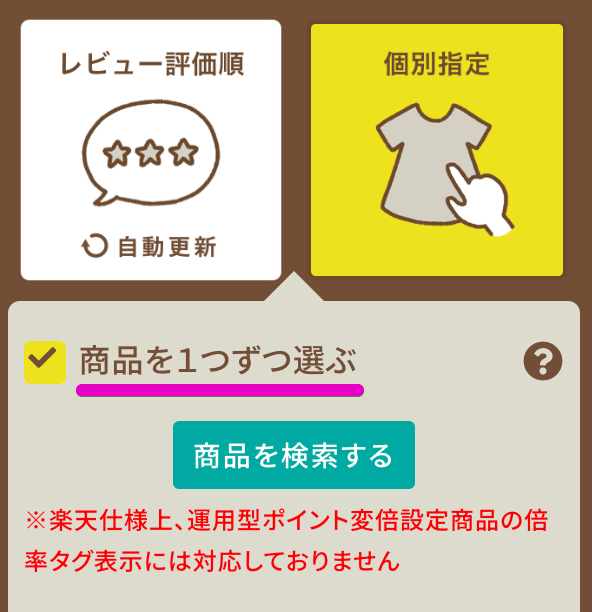
2. 店舗内ランキング
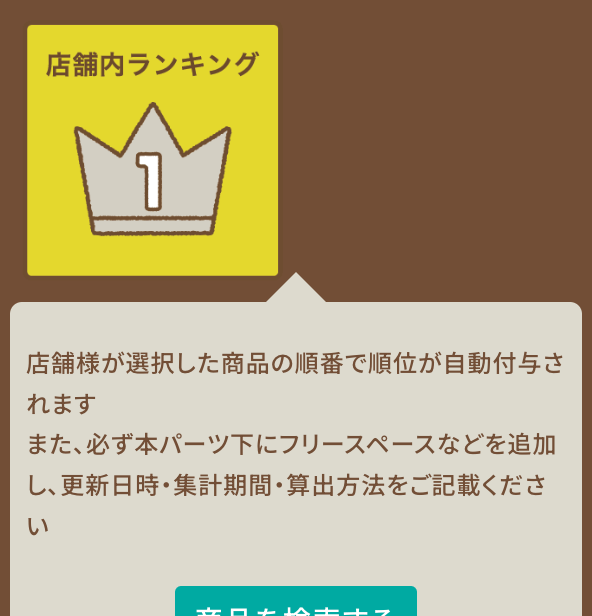
問題の現象
ビーノのPCトップページ作成画面や特集ページ作成画面等にて、個別指定や店舗内ランキングでお選びいただいた商品が右側の完成イメージ画面へ表示されないことがございます。
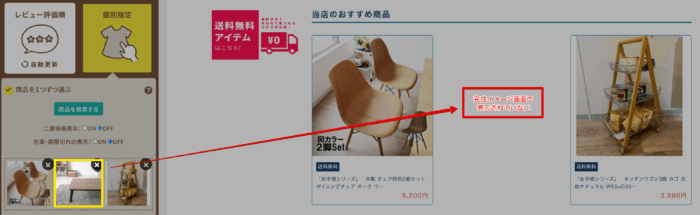
原因1:対象商品が未選択の場合
商品管理番号で検索されている場合に多い事象となりますが、検索結果に出た商品を選択(クリック)していない場合は商品が追加されません。
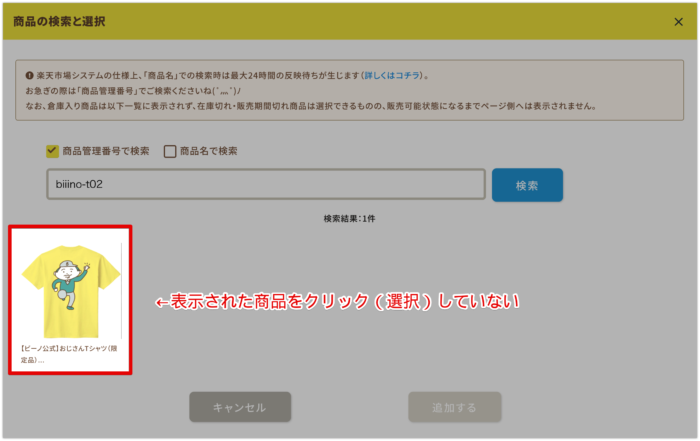
解消方法
必ず商品をクリックし、商品画像の右上にチェックマークがついていることを確認してください。
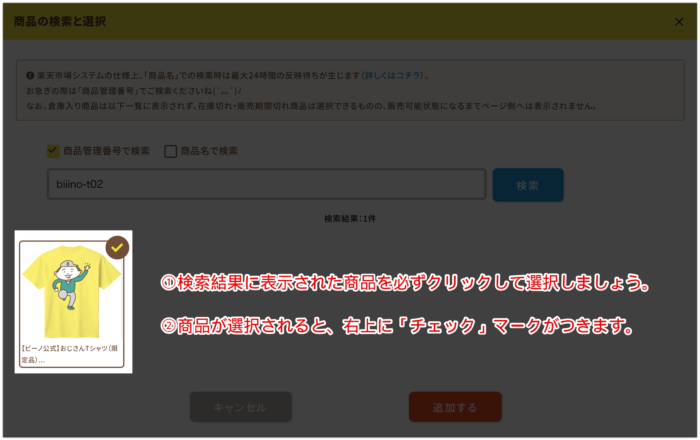
原因2:商品情報の登録・変更から20時間未満の場合
楽天市場およびビーノシステムの仕様上、反映されるまでに最大20時間のタイムラグがあります。
詳細は以下よくあるご質問をご確認ください。
原因3:商品が販売中でない場合
例えば、倉庫入りの商品や販売期間終了の商品などは表示されません。
解消方法
倉庫入りの商品の場合と販売期間終了の商品の場合とで異なります。
倉庫入りの商品の場合
「販売中」へ変更する
倉庫入りの商品は、購入することができない状態となりますため、トップページや特集ページへ表示することができかねます。
そのため、商品のご登録状況を【販売中】へご変更いただきますことで、完成イメージ画面でも表示されますため、お試しくださいませ。
販売中のステータスへ変更後、即時は反映されません
「倉庫入り」から「販売中」へ変更後、ビーノのシステム側へ反映されるまでに最大20時間のタイムラグがございます。
そのため、お急ぎでの反映をご希望の場合は、ビーノ管理画面の「キャッシュクリア」をお試しください。(詳細はこちら)
販売期間終了の商品の場合
在庫・期限切れの表示をONにする
販売期間終了後もトップページや特集ページへの表示をご希望の場合は、以下手順にてご設定いただきますことで表示されますため、ぜひお試しくださいませ。
ご設定手順
- ビーノ管理画面 にて、PCトップページを作る/特集ページを作る をお選びください。
- パーツを追加する > 商品を選ぶ > 個別指定 > 商品を1つずつ選ぶ とお進みいただき、「在庫・期限切れの表示」を【ON】にしましょう。
ONにしていただきますと、下の画面のように完成イメージ画面へ表示されるようになります。
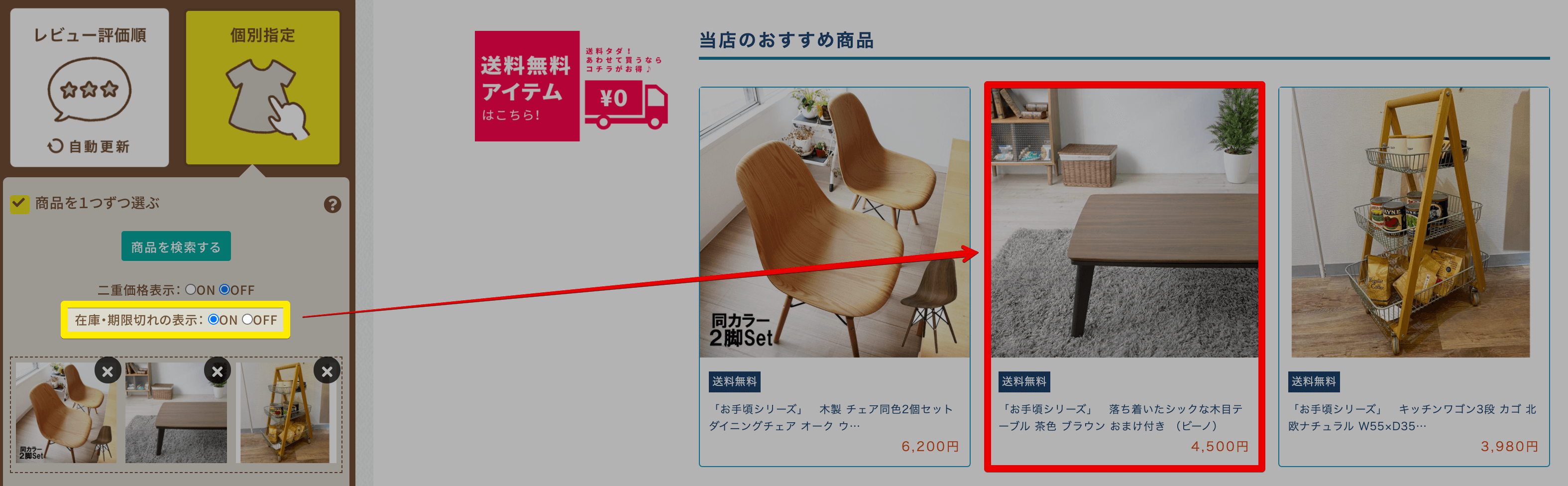
原因4:商品が在庫切れの場合
商品が在庫切れの場合、その商品を検索・選択はできますが、表示されない仕様となっております。
解消方法
以下3つのご対応方法がございます。
1.在庫数を戻す
在庫をご確認の上、在庫数を訂正する、もしくは入荷までお待ちいただく形となります。
なお、在庫数の訂正は、ビーノの商品登録画面からもご設定いただけます。
▼ビーノ商品登録画面:在庫数設定箇所
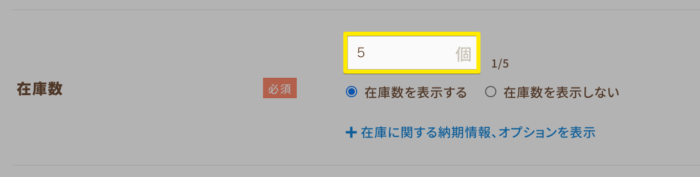
在庫数の変更後、即時は反映されません
在庫数を変更後、ビーノのシステム側へ反映されるまでに最大20時間のタイムラグがございます。
そのため、お急ぎでの反映をご希望の場合は、ビーノ管理画面の「キャッシュクリア」をお試しください。(詳細はこちら)
2.在庫切れでも注文を受けつける設定にする
ビーノの商品登録画面にて、該当商品の編集画面へお進みいただきますと、「在庫数」のご設定箇所があります。
そちらの【+在庫に関する納期情報、オプションを表示】にて、【在庫切れでも注文を受け付ける】へチェックを入れていただきますことで表示することができるようになります。
その際、「納期情報の表示」にて【在庫なし時】の納期情報も併せてご設定いただく必要がございます。
▼ビーノでのご設定方法
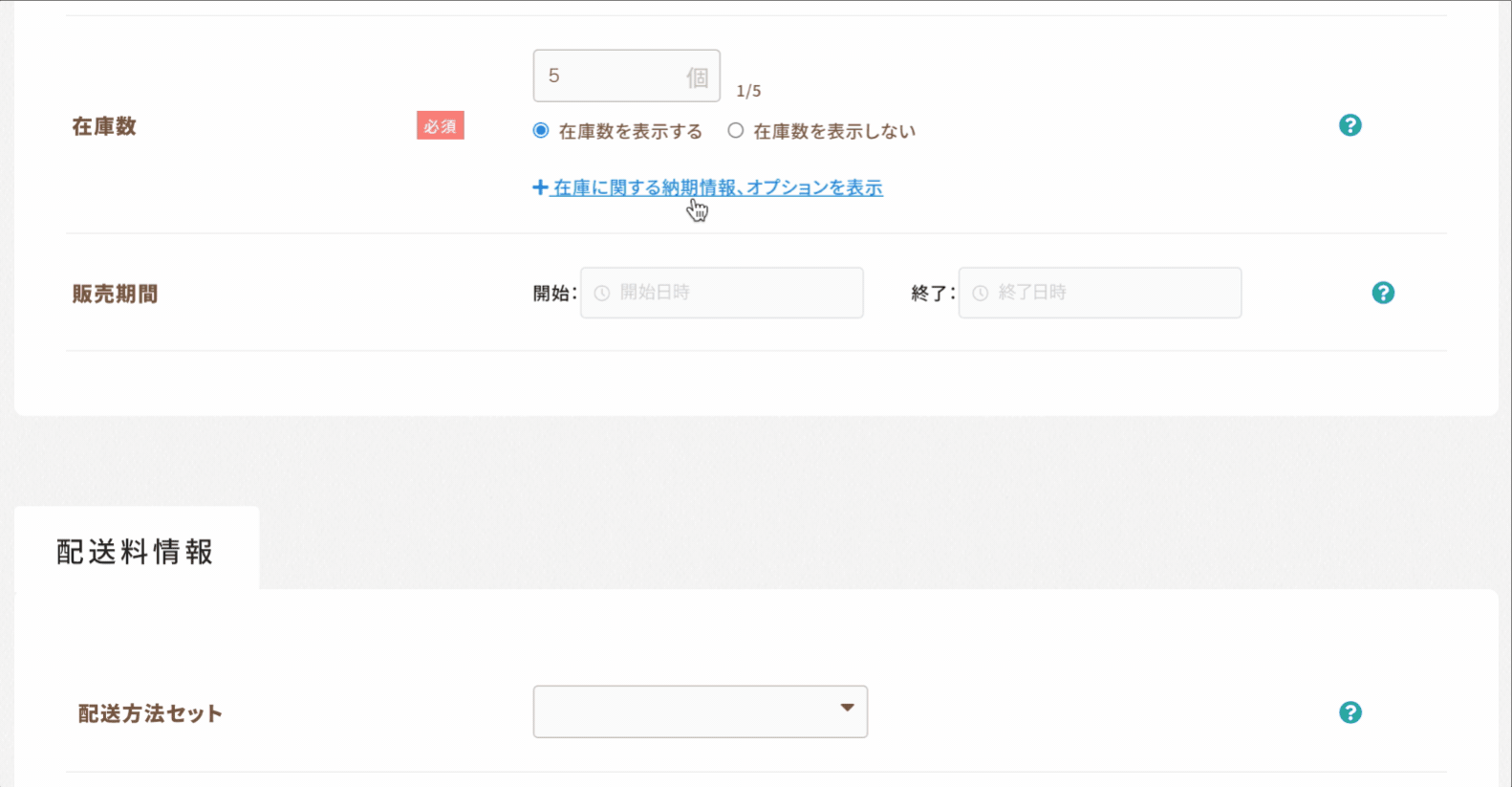
3.在庫・期限切れの表示をONにする
在庫切れのままトップページや特集ページへの表示をご希望の場合は、以下手順にてご設定いただきますことで表示されますため、ぜひお試しくださいませ。
ご設定手順
- ビーノ管理画面 にて、PCトップページを作る/特集ページを作る をお選びください。
- パーツを追加する > 商品を選ぶ > 個別指定 > 商品を1つずつ選ぶ とお進みいただき、「在庫・期限切れの表示」を【ON】にしましょう。
ONにしていただきますと、下の画面のように完成イメージ画面へ表示されるようになります。
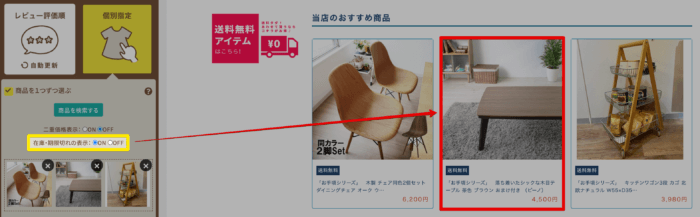
原因5:予約・定期購入・頒布会商品の場合
大変恐縮ながら、楽天システム(API)の仕様上、ビーノのような外部サービスへと提供されるデータに 「予約商品や定期購入・頒布会商品の情報」が含まれていない状況でございます。
※商品検索にて、「予約商品・定期購入商品・頒布会商品」の有無を確認することはできますものの、実際に商品情報を取得し、表示することができない仕組みとなっているようです。
解消方法
予約商品や定期購入・頒布会商品につきましては、楽天システム側の仕様となりますため、 楽天開発部へとご要望を挙げさせていただきたく存じます。
しかしながら、 大変恐縮ではございますが、検討されるまでにお時間がかかるかと思われますため、以下代替案でのご対応をご検討いただけますと幸いです。
代替案:バナー画像でカテゴリページへ誘導する
現時点では、まず、
- RMSにて予約商品や定期購入・頒布会商品などのみを掲載したカテゴリページをご用意いただき、
- ビーノのPCトップページや特集ページにて、該当のカテゴリページへ誘導するためのバナーをご設定いただく
といった方法がございます。
該当商品のみを所属させているカテゴリがない場合
お手数ではございますが、楽天RMSにてカテゴリのご登録および各商品へ所属カテゴリのご設定をお願いいたします。
なお、カテゴリの追加方法は以下よくあるご質問ページをご参考くださいませ。
https://lab.biiino.com/faq/pc-toppage/store-category-add/
誘導バナーのご設定手順
トップページや特集ページでのバナーのご設定手順につきましては、以下よくあるご質問ページをご確認ください。
https://lab.biiino.com/faq/pc-toppage/how-to-add-banner/
また、もし今後、楽天システムにて予約商品・定期購入商品などの仕様変更等がございました場合は、以下開発ロードマップへ掲載させていただきますため、 随時ご確認いただけますと幸いです。
ビーノ開発ロードマップはこちら
まとめ
PCトップページ作成画面や特集ページ作成画面にて、個別指定の商品が表示されない原因についておわかりいただけましたでしょうか?
もし、その他ご不明な点がございましたら、お気軽にカスタマーサポートまでお問い合わせくださいませ。





